- Windows 11에서 PUBG가 충돌하는 경우 관리자 권한으로 Steam을 시작할 수 있습니다.
- 게임 파일의 무결성을 확인하는 것은 파일 손상이 없는지 확인하는 좋은 방법입니다.
- 드라이버와 운영 체제를 유지하면 이 문제가 발생하지 않도록 방지할 수 있습니다.
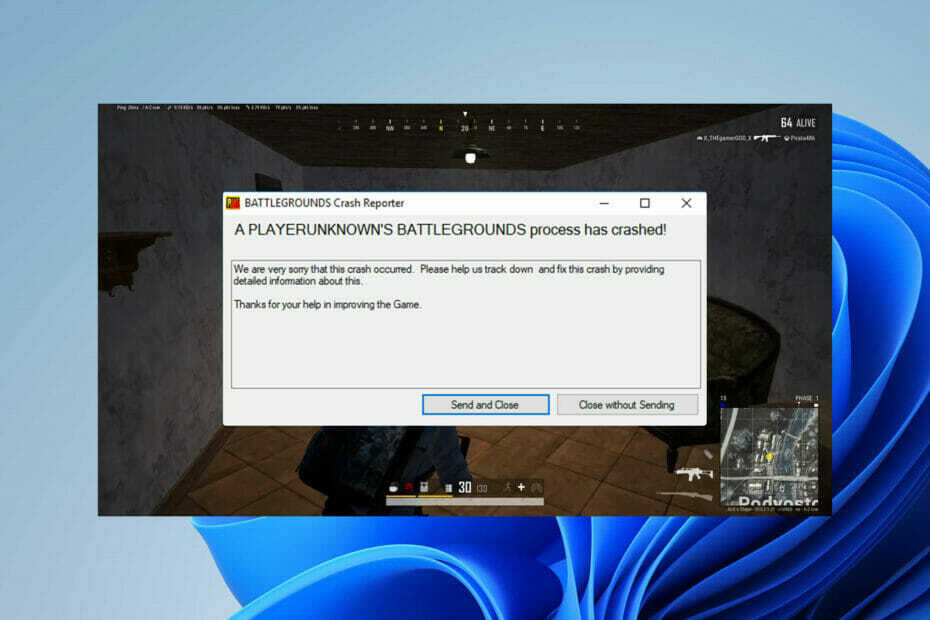
엑스다운로드 파일을 클릭하여 설치
이 소프트웨어는 드라이버를 계속 실행하여 일반적인 컴퓨터 오류 및 하드웨어 오류로부터 안전하게 보호합니다. 이제 간단한 3단계로 모든 드라이버를 확인하십시오.
- DriverFix 다운로드 (확인된 다운로드 파일).
- 딸깍 하는 소리 스캔 시작 문제가 있는 모든 드라이버를 찾습니다.
- 딸깍 하는 소리 드라이버 업데이트 새 버전을 얻고 시스템 오작동을 방지합니다.
- DriverFix가 다운로드되었습니다. 0 이번 달 독자 여러분.
PUBG 배틀 로얄 또는 멀티플레이어에서 모든 경기에서 패배하고 있습니까? 게임 플레이가 충돌합니다 그리고 중간에 탈퇴해야 하나요?
당신은 혼자가 아닙니다. 많은 게이머들이 같은 문제에 대해 불평했습니다. 그들은 PUBG Windows 11 충돌이 지원되는 다른 Windows 버전보다 더 자주 발생한다고 언급했습니다.
일부 사용자는 하루에 5번 이상 충돌을 경험하기도 했습니다. 이는 모든 플레이어, 특히 자신의 순위를 밀어붙이는 플레이어에게 매우 실망스러운 일입니다. 그래서 우리는 그러한 게임 충돌의 잠재적 원인과 이를 방지하기 위한 효과적인 문제 해결 방법을 찾기 위해 조금 더 깊이 파고들었습니다.
마지막으로 모든 것을 자세하게 소개할 준비가 되었습니다. 따라서 충돌 없이 게임을 플레이할 수 있을 때까지 몇 가지 쉬운 단계별 방법을 수행하려면 아래를 살펴보십시오.
시작 및 게임 중간에 PUBG가 충돌하는 원인은 무엇입니까?
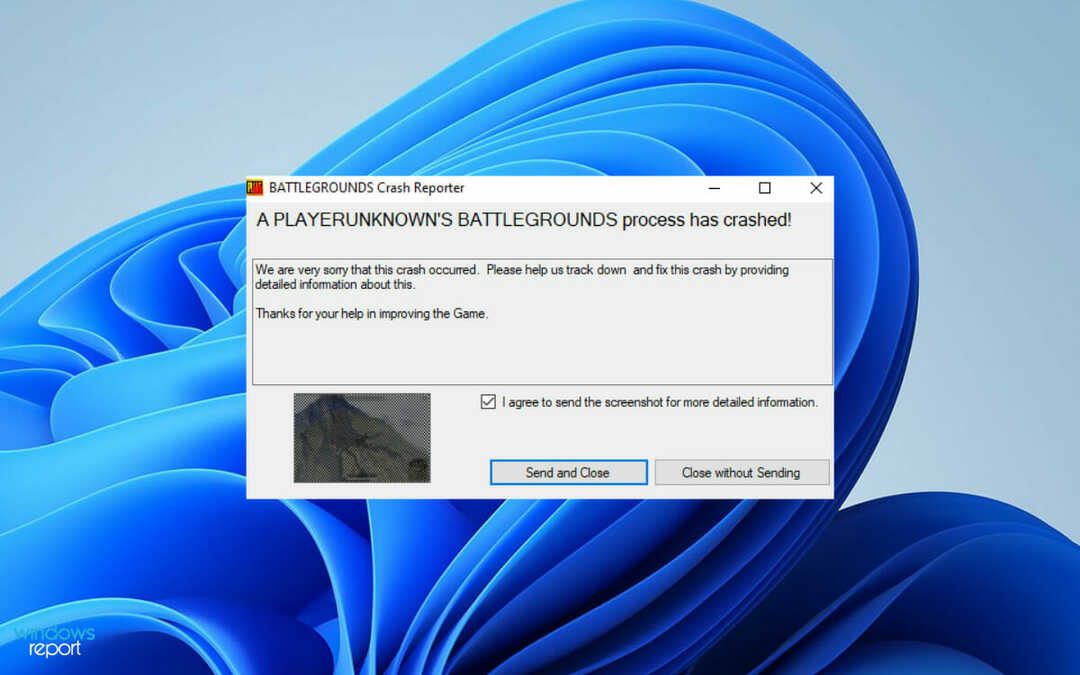
다양한 커뮤니티 플랫폼을 조사한 결과 PUBG에서 자주 충돌이 발생하는 주요 원인을 확인할 수 있었습니다. 아래 목록을 확인하십시오.
- 최소 시스템 요구 사항: PC가 최소 시스템 요구 사항을 충족하지 않으면 게임 플레이가 충돌할 것이 분명합니다. 따라서 이 경우 PUBG를 원활하게 플레이하려면 시스템을 업그레이드해야 합니다.
- 오래된 그래픽 카드 드라이버: 최신 드라이버 업데이트를 아직 설치하지 않은 경우 다른 Windows 11 사용자보다 PUBG 충돌이 발생할 가능성이 더 큽니다.
- 관리 권한 부족: Steam 및 PUBG를 실행할 수 있는 관리자 권한이 없으면 게임 플레이가 때때로 충돌합니다.
- 오버클럭된 GPU: 게임 내 속도를 높이기 위해 GPU를 최대한 활용하는 경우 오버클러킹을 비활성화할 때까지 PUBG가 자동으로 충돌합니다.
위 목록 외에도 아직 Windows 11 누적 업데이트를 설치하지 않았거나 오래된 버전의 게임을 실행하는 등의 다른 이유가 있을 수 있습니다.
메모
문제 해결 프로세스를 시작하기 전에 PUBG를 새로 설치하고 여전히 충돌하는지 확인하십시오.
Windows 11에서 PUBG가 충돌하면 어떻게 해야 하나요?
1. 관리자 권한으로 Steam 및 PUBG에 액세스
- 관리자 권한으로 Steam을 실행하려면 먼저 다음으로 이동하세요.
C:\프로그램 파일(x86)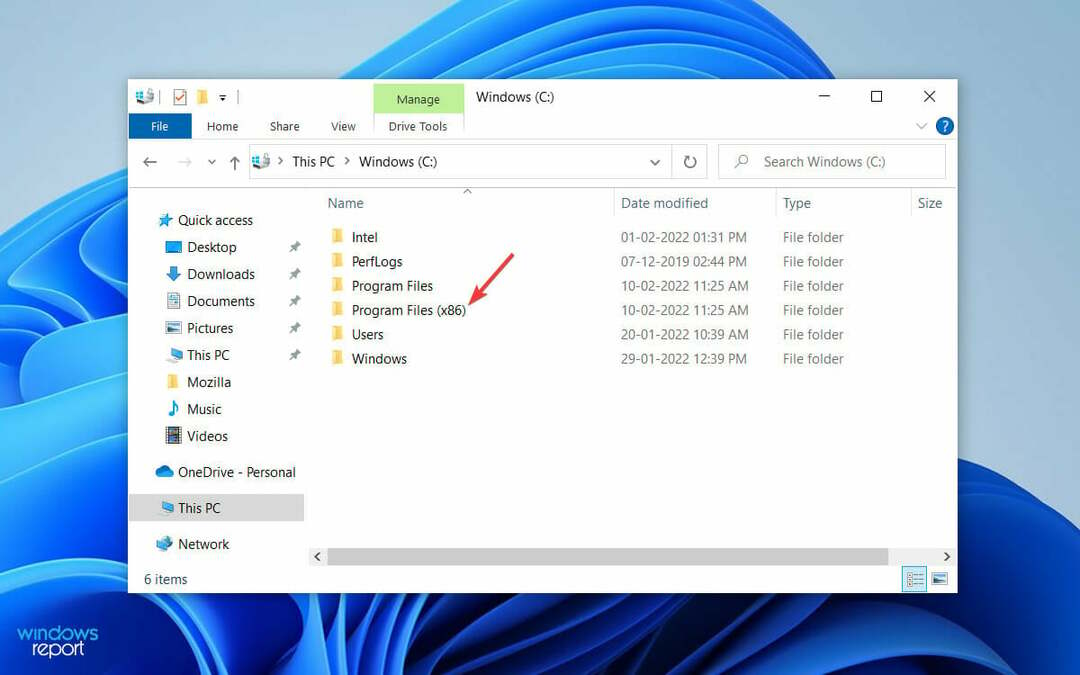
- 그런 다음 찾아서 두 번 클릭하십시오. 증기 항목 목록에서.
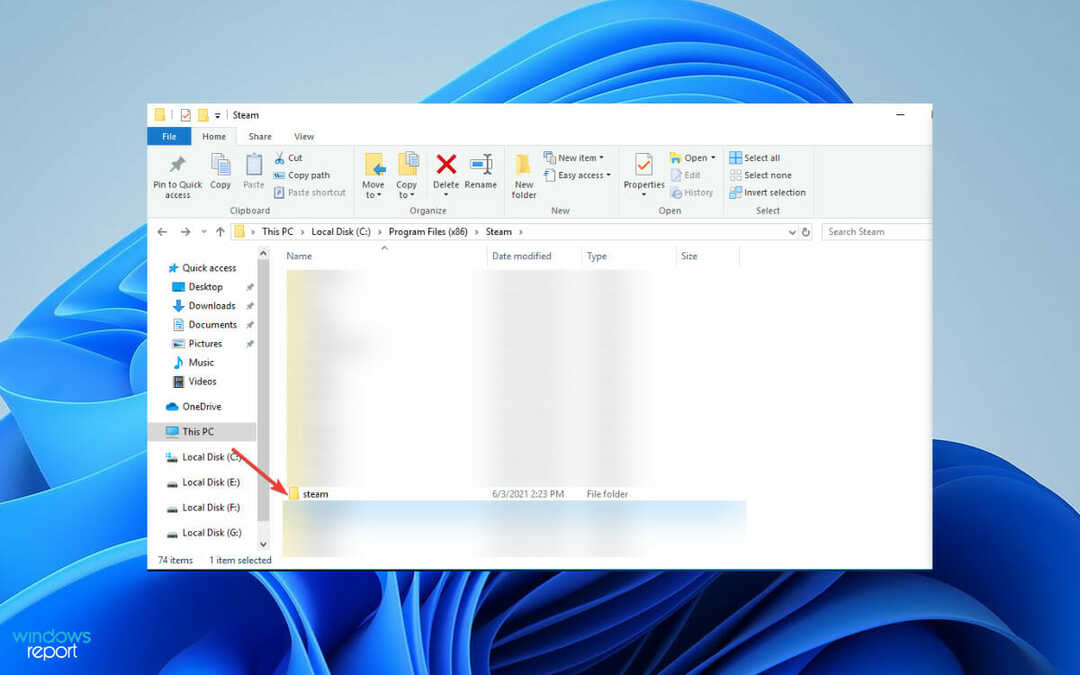
- 마지막으로 마우스 오른쪽 버튼을 클릭하십시오. Steam.exe 그리고 선택관리자 권한으로 실행 다음 화면에서
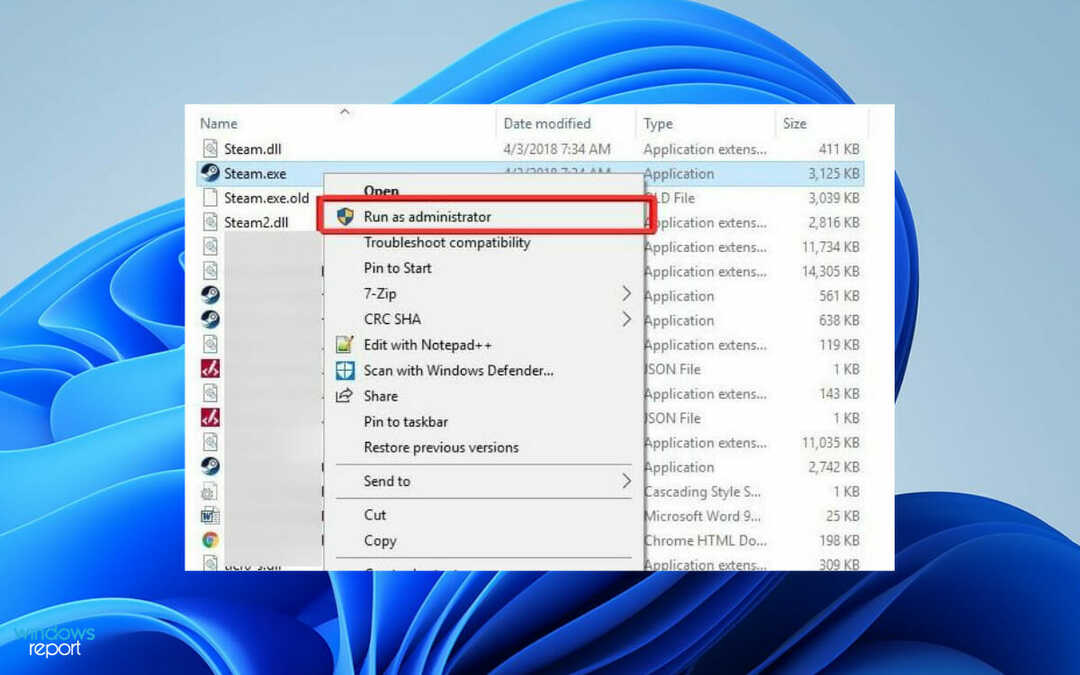
- PUBG의 경우 이제 다음으로 이동합니다. 스팀앱 동일한 Steam 폴더에 있습니다.
- 이제 다음 경로를 따르십시오.
common\Battlegrounds\TslGame\Binaries\Win64 - 다음으로 선택 TsLGame.exe, 그런 다음 마우스 오른쪽 버튼으로 클릭하고 선택 관리자 권한으로 실행.
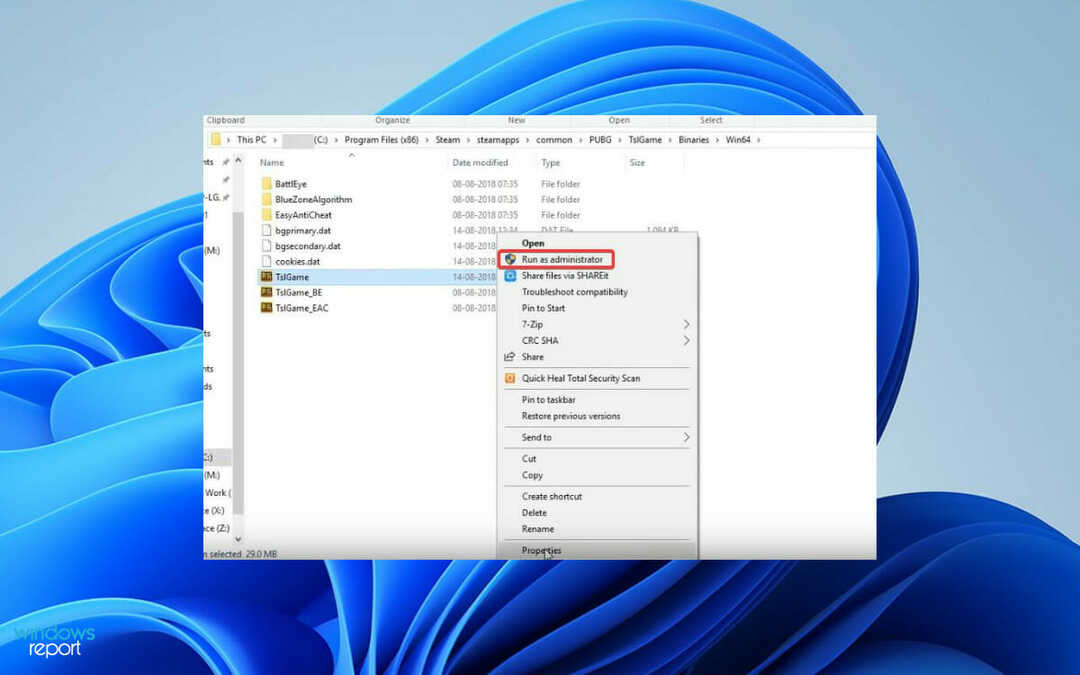
Steam을 사용할 때 PUBG가 충돌하는 경우 관리자 권한 부족이 항상 문제이며 이 솔루션이 도움이 될 것입니다.
2. 드라이버 업데이트
- 누르다 윈도우 키 + 엑스 그리고 선택 기기 관리자.

- 그래픽 카드 드라이버를 찾아 마우스 오른쪽 버튼으로 클릭하고 선택하십시오. 드라이버 업데이트.
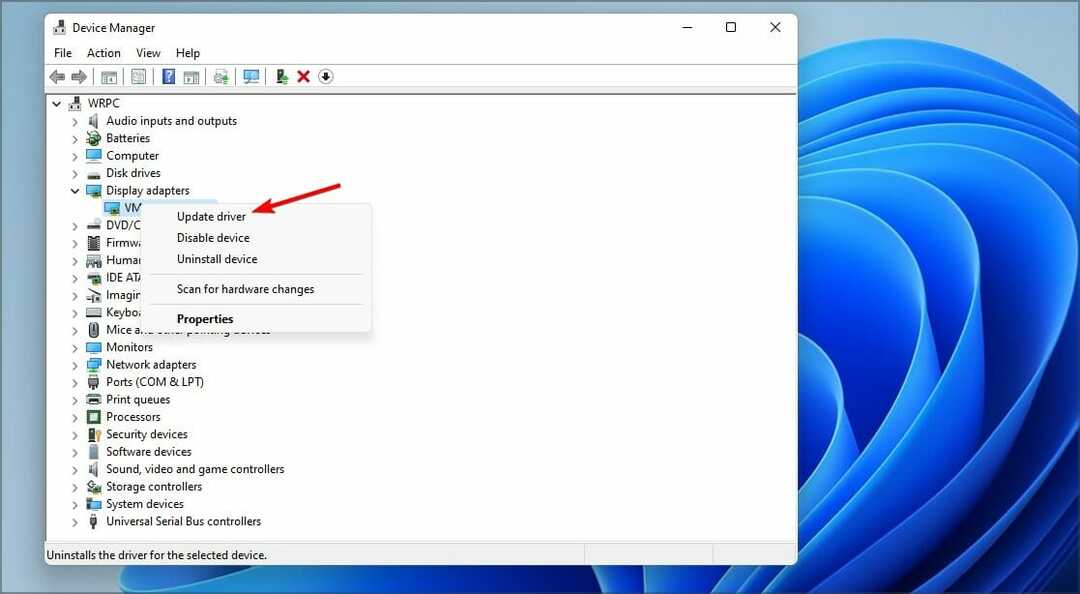
- 이제 선택 드라이버 자동 검색.
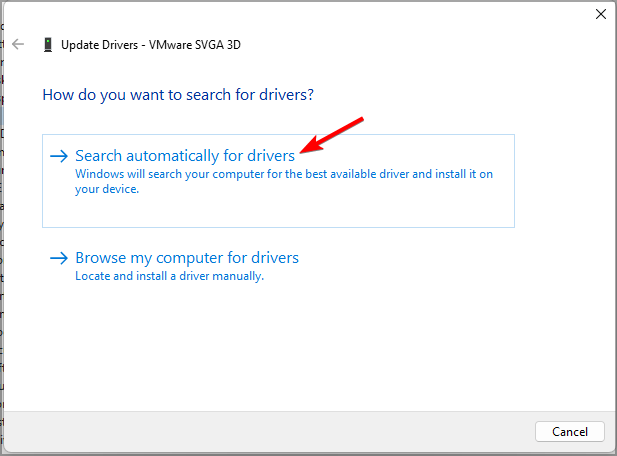
- 화면의 지시에 따라 프로세스를 완료하십시오.
- 모든 주요 구성 요소에 대해 이 단계를 반복합니다.
수동으로 드라이버를 업데이트하는 것은 번거로운 과정일 수 있지만 다음과 같은 전문 드라이버 업데이트 소프트웨어를 사용하면 더 빠르게 업데이트할 수 있습니다. DriverFix.
3. 게임 파일의 무결성 확인
- 먼저 시작 증기 로 이동 도서관.
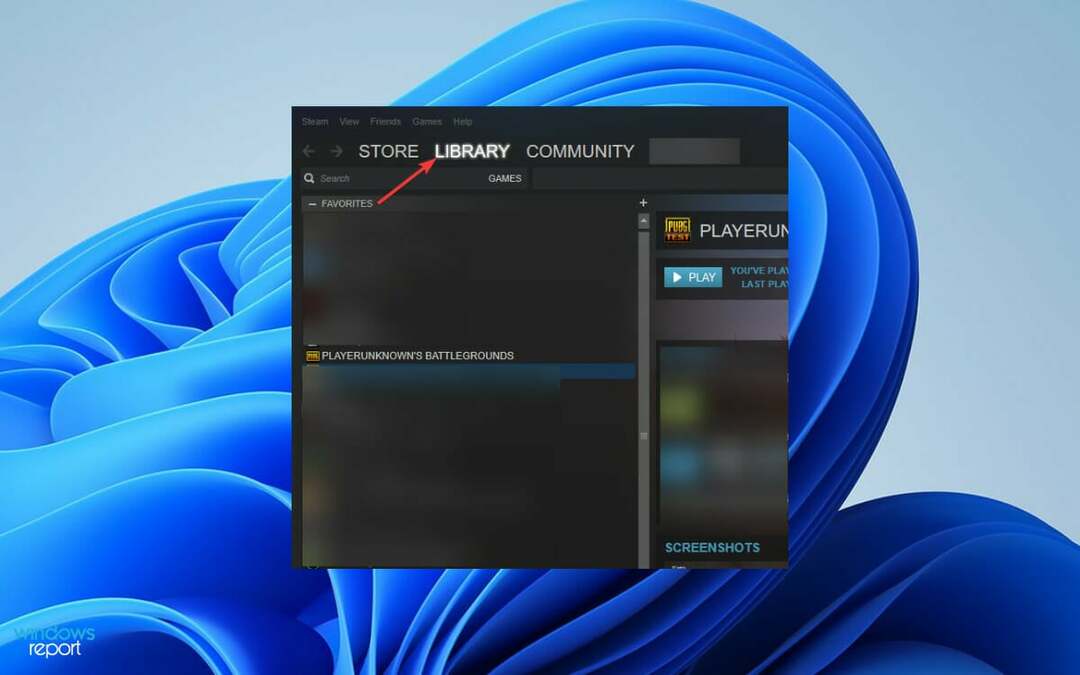
- 다음으로 찾기 배그, 마우스 오른쪽 버튼으로 클릭하고 선택 속성.
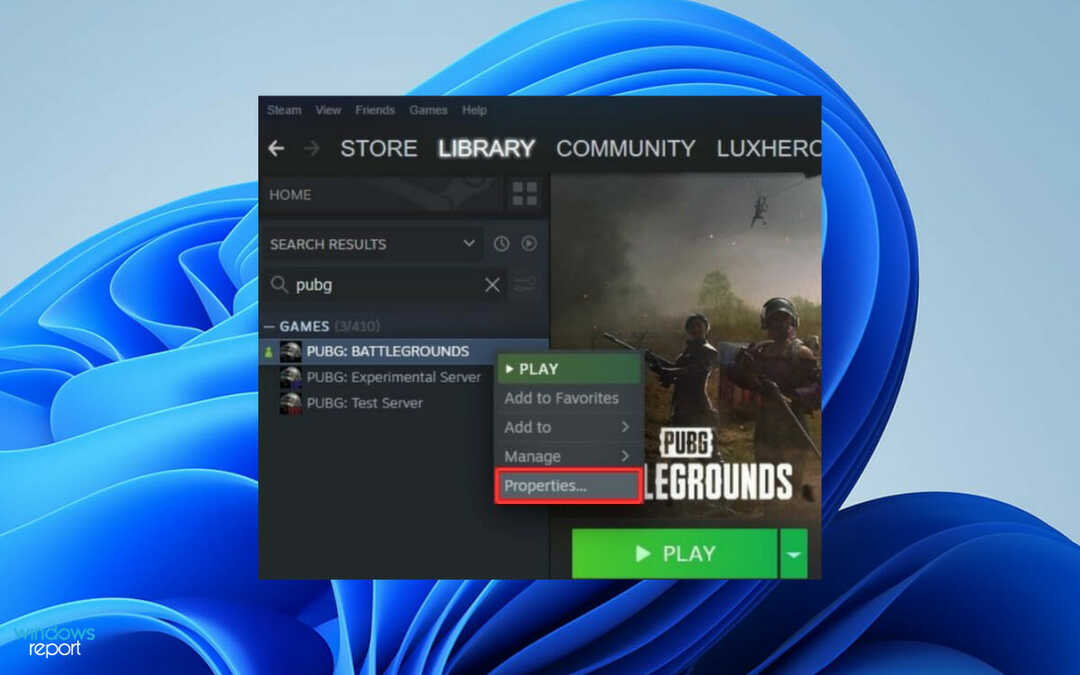
- 다음 창에서 클릭 로컬 파일 왼쪽 창에서 선택 게임 파일의 무결성 확인 오른쪽에서.
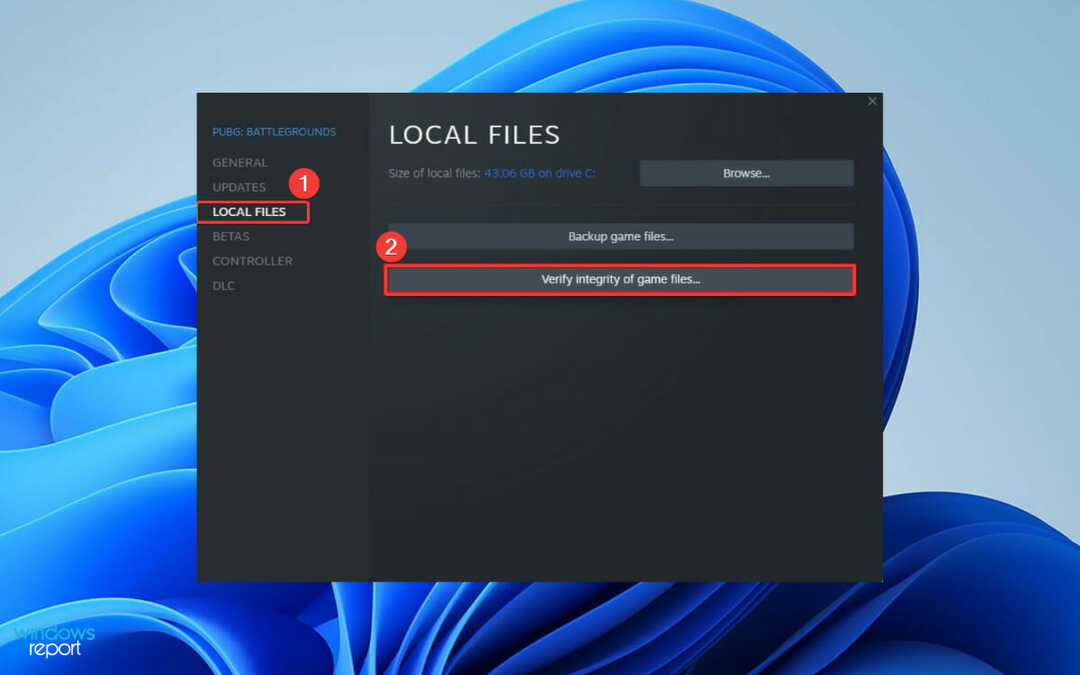
다음으로 Steam에서 파일 유효성 검사 프로세스를 시작합니다. 끝날 때까지 기다리십시오. 게임 파일의 무결성을 확인하는 즉시 손상된 파일이 다시 다운로드되고 프로세스 중에 교체됩니다.
Steam에서 PUBG가 충돌하는 경우 게임 파일을 확인하면 도움이 되지만 이 해결 방법이 효과가 없다면 다음 해결 방법으로 이동하세요.
4. PUBG 업데이트
전문가 팁:
후원
특히 리포지토리가 손상되었거나 Windows 파일이 누락된 경우 일부 PC 문제는 해결하기 어렵습니다. 오류를 수정하는 데 문제가 있는 경우 시스템이 부분적으로 손상되었을 수 있습니다.
컴퓨터를 스캔하고 결함이 무엇인지 식별하는 도구인 Restoro를 설치하는 것이 좋습니다.
여기를 클릭하세요 다운로드하고 복구를 시작합니다.
PUBG 개발자 팀은 버그 및 기타 결함을 수정하는 패치를 계속 릴리스합니다. 따라서 충돌 없이 게임을 실행하려면 PC에 최신 패치 업데이트가 설치되어 있어야 합니다.
공식 웹 사이트에서 최신 PUBG 업데이트를 다운로드할 수 있습니다. 업데이트를 설치한 후 게임을 다시 실행해 보십시오. 여전히 충돌하는 경우 다음 방법을 수행하십시오.
- PUBG 패킷 손실: 해결 방법
- 전체 수정: 일반적인 PlayerUnknown의 Battlegrounds 버그
- 0x0000004E BSoD: 7가지 해결 방법
5. 윈도우 업데이트
- 누르세요 윈도우 로고 키 + 나 열기 버튼 설정.
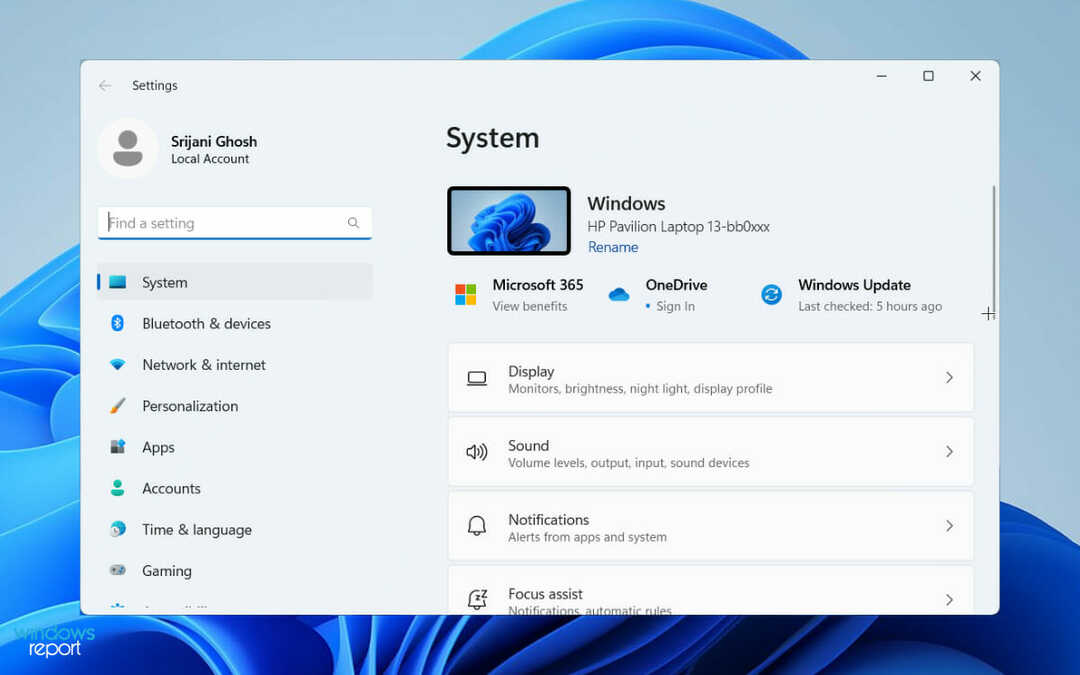
- 그런 다음 왼쪽 창에서 아래로 스크롤하고 윈도우 업데이트.
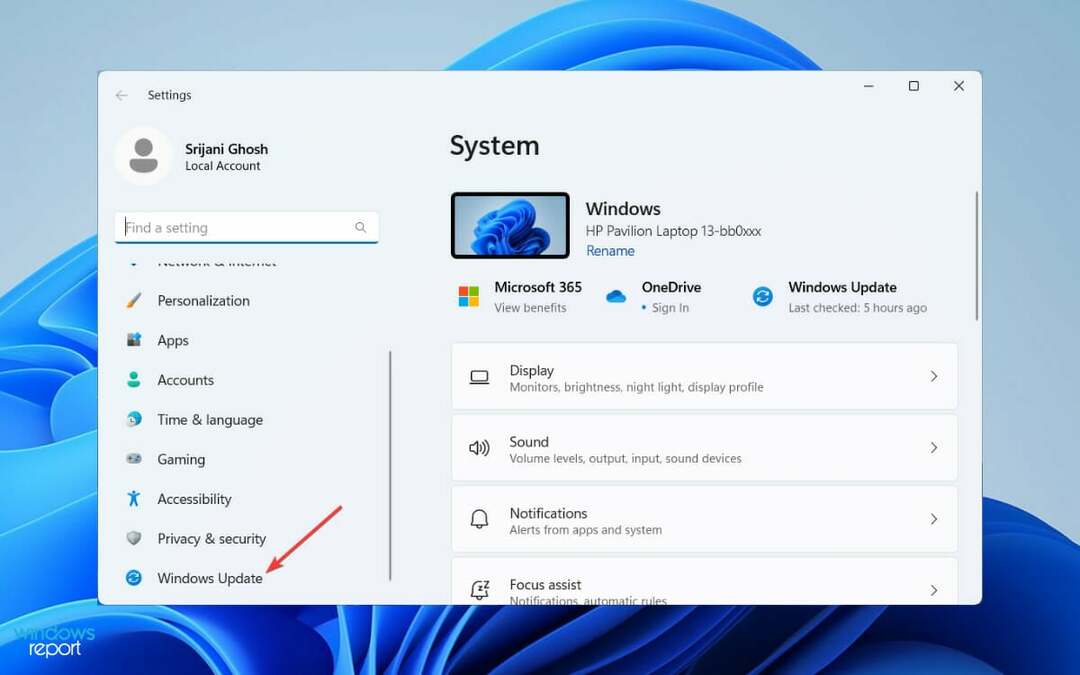
- 보류 중인 업데이트가 있으면 오른쪽에 표시됩니다. 그렇지 않은 경우 클릭 업데이트 확인.
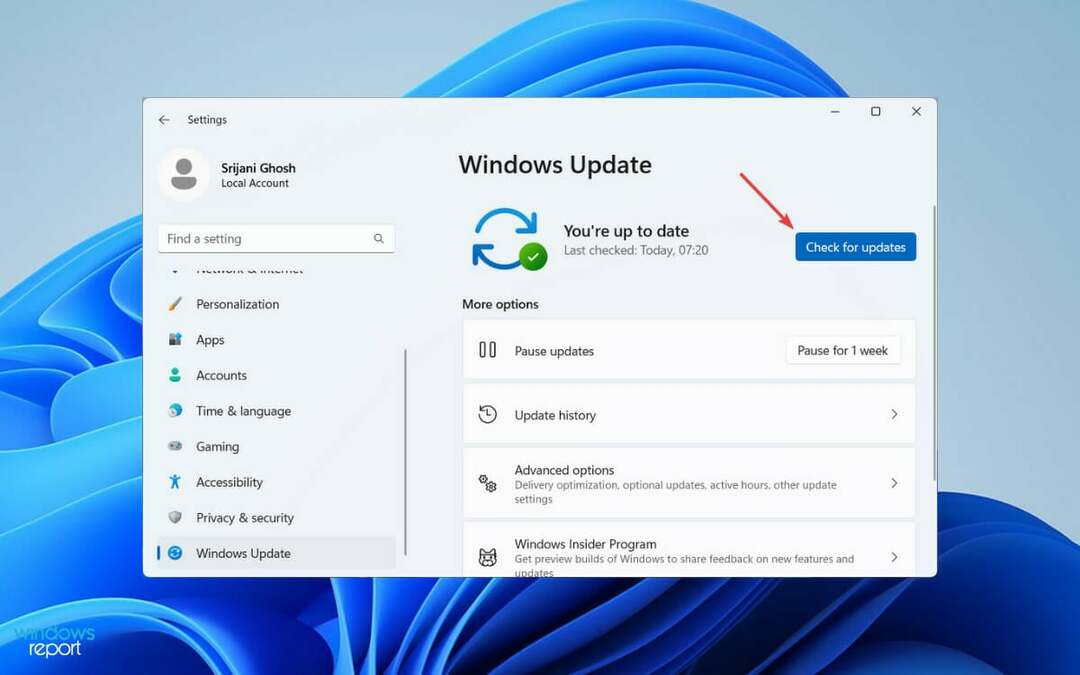
마지막으로 PC에 업데이트를 다운로드하여 설치합니다. 업데이트를 설치한 후 PUBG를 다시 실행해 보십시오. 여전히 충돌하는 경우 다음 솔루션을 확인하십시오.
6. 오버클러킹 비활성화
GPU 성능을 최대화하기 위해 오버클러킹을 사용하는 경우 PUBG와 같은 대규모 게임이 안정적이지 않을 것이 분명합니다. 결과적으로 게임 중간에 충돌이 발생합니다.
이 문제를 해결하려면 오버클러킹 설정을 기본값으로 재설정하십시오. 오버클러킹 소프트웨어 PUBG를 다시 사용하고 실행합니다. 이 해결 방법으로 충돌이 완전히 해결되지 않더라도 빈도는 줄어듭니다.
7. 정크 파일 삭제
- 누르다 윈도우 키 + 에스 및 유형 대청소. 선택하다 디스크 정리 결과 목록에서.
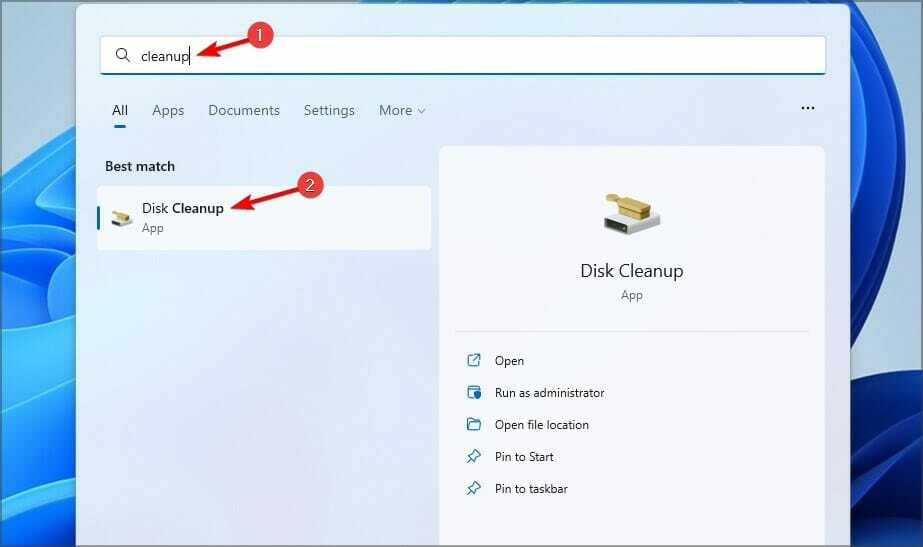
- 정리할 파일을 선택하고 다음을 클릭하십시오. 좋아요.
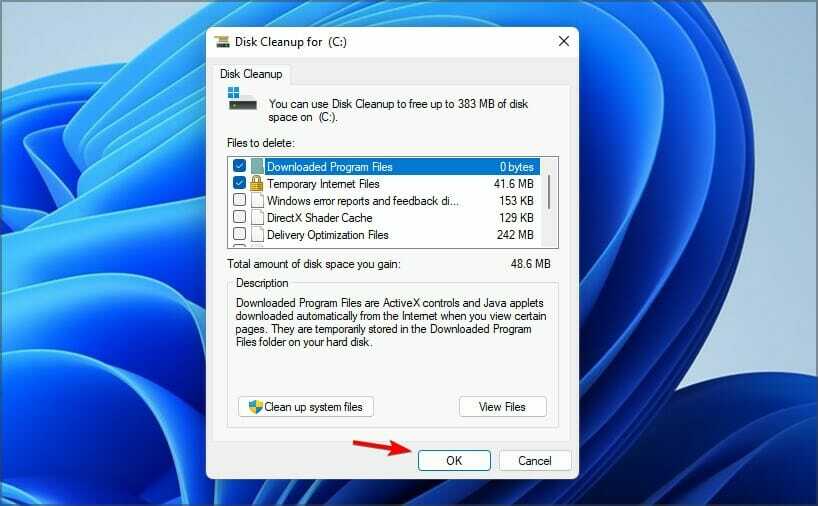
- 이제 프로세스가 완료될 때까지 기다리십시오.
PUBG가 오류 없이 데스크탑과 충돌하는 이유는 무엇입니까?
이 문제는 손상된 드라이버 또는 게임 파일로 인해 발생할 수 있습니다. 문제를 해결하는 것은 간단하며 게임과 드라이버가 모두 최신 상태인지 확인하기만 하면 됩니다.
오래된 시스템도 이와 같은 문제를 일으킬 수 있으므로 잠재적인 문제를 방지하려면 최신 업데이트를 다운로드하는 것이 좋습니다.
그게 다야! 이제 PUBG Windows 11 충돌을 수정하는 방법을 알았습니다. 이러한 해결 방법을 시도하면 PC에서 게임을 원활하게 플레이할 수 있습니다.
PUBG 모바일도 플레이하고 잦은 지연과 멈춤 현상이 발생하는 경우, PUBG Mobile에서 핑 감소에 대한 가이드를 확인하세요..
PC에서 이 문제에 대한 다른 솔루션을 찾았습니까? 그렇다면 아래 의견 섹션에서 자유롭게 공유하십시오.


